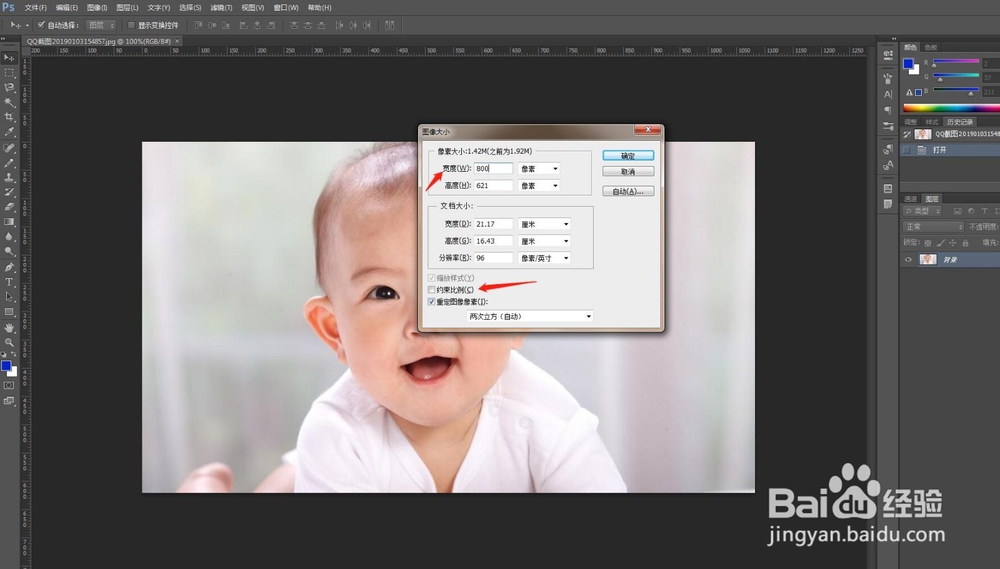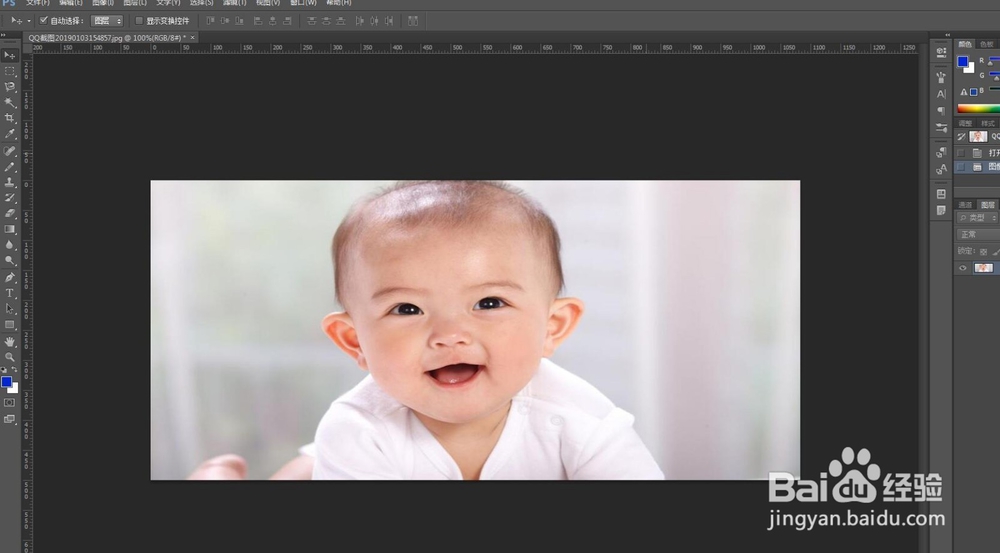1、打开软件以及你需要更改大小的图片,打开文件快捷键Ctrl+O,或者直接将图片拉进PS软件中
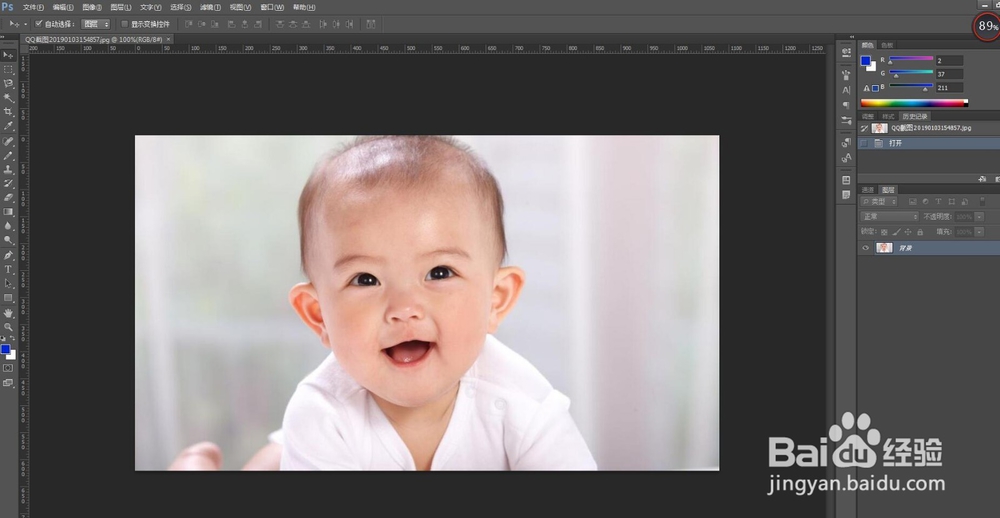
2、点击菜单栏“图像”-“图像大小”,或者用快捷键Ctrl+Alt+I
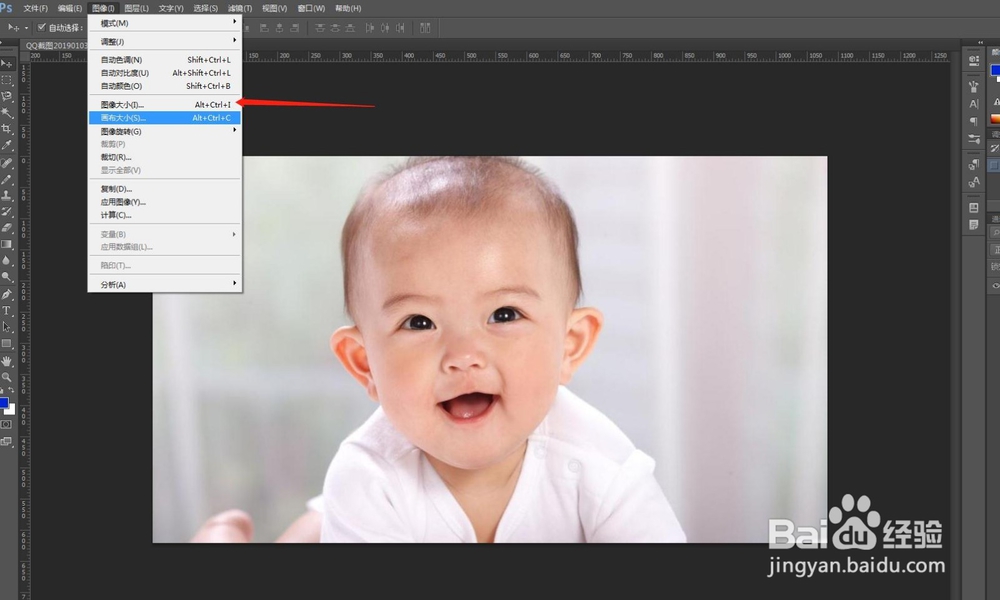
3、在弹出的对话框中,填写你要修改的尺寸
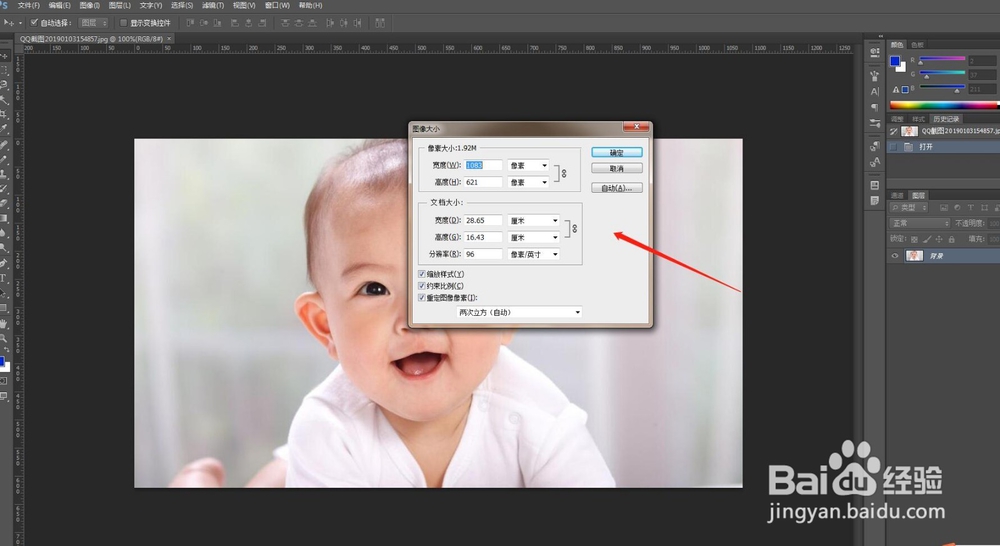
4、在填写像素前,你要注意底下3个选择,根据自己的不同需要进行,如果你要同比例更改像素士候眨塄大小,则底下3项内容,都需要勾选,长和宽同比例变化,分辨率不变
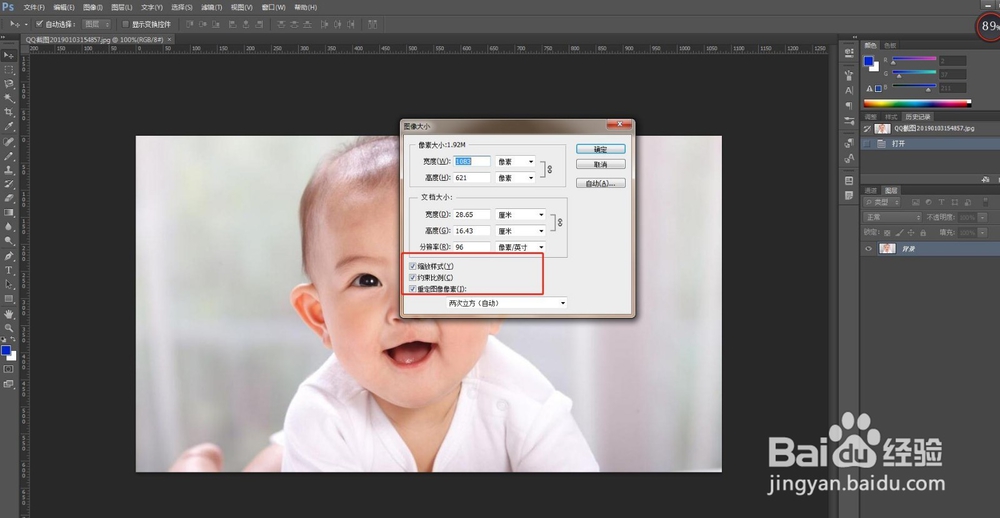
5、如果想要保持图像的像素大小,但要缩小图闻赙酵枭像的打印尺寸而且提高分辨率,则需要取消“重定图像像素”复选框的勾选,再设定你自己所需的分辨率
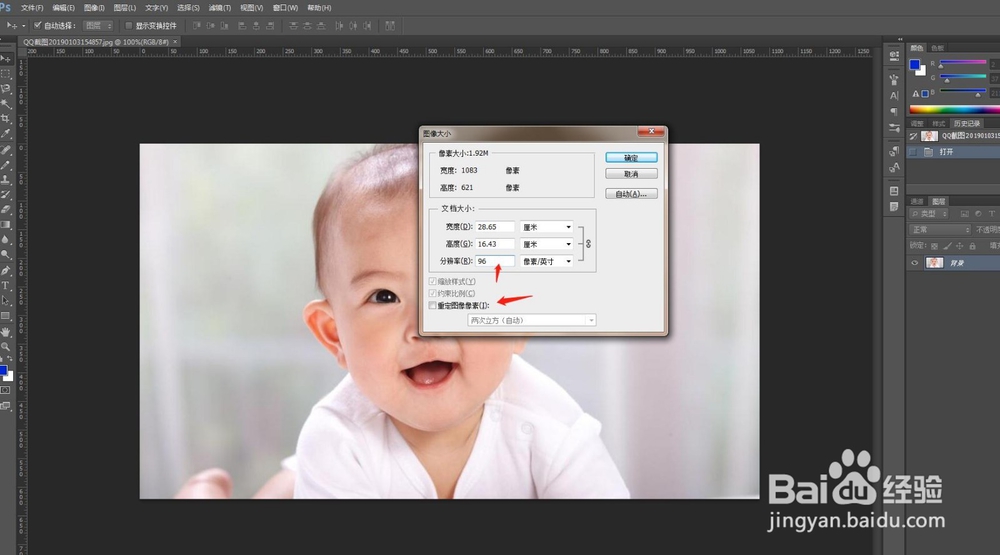
6、如果是非同比例改变图像大小,则取消约束比例的勾选,更改高度或者宽度的大小,不过这个更改,图片会变形,看下图,请注意